Om du äger en Beetel -router och du vill göra den säkrare och konfigurera det precis som du vill, är du på rätt plats. Den här artikeln kommer att vägleda dig genom Beetel Router -inloggningsstegen och förklara var du ska börja när du vill säkra din router och nätverk .
Att vara beredd är hälften av det arbete som gjorts det innan du försöker logga in i Beetel Router Admin -instrumentpanelen, det är bra att veta följande.
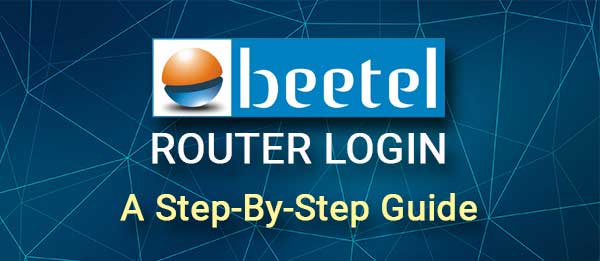
Vad du behöver:
Först och främst behöver du en enhet för att ansluta till nätverket och använda den för att komma åt routerinställningarna . Det kan vara en dator, en surfplatta eller en smartphone.
Det näst viktigaste är att ansluta den enheten till ditt nätverk. Om du inte kan ansluta till nätverket misslyckas routerinloggningsprocessen . Anslut därför antingen enheten till routern med en nätverkskabel eller anslut via WiFi med ditt trådlösa lösenord.
Och slutligen kommer du att behöva information om Router Admin -inloggningsinloggning. Dessa inkluderar routrarna IP -adress och standardadministratörens användarnamn och lösenord. Om du inte känner till dessa inloggningsuppgifter kan du kontrollera användarhandboken, hitta etiketten på routern som har dessa inloggningsinformation tryckt på den eller använder de som anges nedan.
När du ser till att du har alla saker vi just har nämnt är resten av Beetel Router -inloggningsprocessen ganska enkel och bör vara klar om en minut eller så.
Vilka är standardinformationen för routern?
Det här är standardinloggningsinloggningsinloggningsinloggningen. Men om de inte fungerar av någon anledning rekommenderar vi att jämföra dessa med de som är tryckta på etiketten vi just har nämnt.
Standard Router IP -adress: 192.168.1.1
Standard BEETEL Admin Användarnamn: Admin
Standard BEETEL -administratörslösenord: Lösenord
Beetel Router steg-för-steg
Nu när du har allt klart, kan vi komma åt inställningarna för Beetel Router.
Steg 1 - Kontrollera om enheten är ansluten
Vi har nämnt detta som ett viktigt steg i inloggningsprocessen, och på grund av dess betydelse måste vi nämna det igen. Anledningen till detta är att om din enhet inte är ansluten kommer du inte att ha en chans att logga in. Endast enheter som ingår i nätverket kan komma åt routerinställningarna . Om du har kontrollerat detta och din enhet är ansluten, fortsätt.
Steg 2 - Starta webbläsaren på enheten
Enheten har redan en webbläsare installerad så allt du behöver göra nu är att låsa upp enheten och starta webbläsaren.
Varje webbläsare vi använder idag är tillräckligt bra. Välj den du använder varje dag, det spelar ingen roll om det är Google Chrome, Opera, Mozilla Firefox eller någon annan. Det enda att ta hand om vid denna tidpunkt är att se till att webbläsaren har uppdaterats nyligen. I vissa fall kan en äldre version av webbläsaren ha problem med routrarna Admin -instrumentpanelen . Så för att undvika detta, bara uppdatera det.
Steg 3 - Ange BEETEL -IP i webbläsarens URL -bar
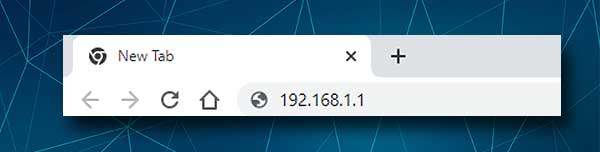
IP i IP -standard är 19.168.1.1. Skriv den här IP i URL -fältet. Tryck på ENTER -knappen när du gör det och om du blir ombedd för administratörens användarnamn och lösenord är IP: n korrekt. Men om inloggningssidan för router inte visas, kolla följande:
- Har du skrivit IP korrekt? Skriv igen IP och upprepa steg 3 igen.
- Är 192.168.1.1 rätt IP -adress? Du kan hitta IP: n lätt på egen hand. Vi har skrivit en detaljerad guide om hur man hittar router -IP på olika enheter .
Routern -inloggningssidan ska visas nu.
Steg 4 - Ange inloggningsuppgifterna för Beetel Admin
Nu måste du ange information om Router Admin -inloggning på routerns inloggningssida. Användarnamnet är administratör , lösenordet är lösenord , så ange dessa inloggningsuppgifter noggrant i de obligatoriska fälten.
Dessa är skiftlägeskänsliga så var uppmärksam när du skriver dem. Och också, vi måste säga att om du vet att standardinloggningsinloggningsinformationen redan har ändrats av dig eller din Internetleverantör, använd de anpassade för att komma åt BEETEL -routerinställningarna.
Klicka på inloggningsknappen nu så ska du se S -sidan Beetel Status.
Steg 5 -Du kan hantera din Beetel Router nu
Och det är praktiskt taget det. På bara några steg har du nu full kontroll över routerninställningarna och ditt nätverk. Allt är välorganiserat och du hittar dina inställningar enkelt. Om du inte är så säker på att göra några ändringar rekommenderar vi först att säkerhetskopiera routernkonfigurationen.
Rekommenderad läsning:
- Hur får jag internet under resor? (Bästa sätt att få internet under resan)
- Dator kan inte hitta wi-fi men telefonburk (bästa lösningar)
- Hur hittar jag lösenord för Wi-Fi IM ansluten till? (Visa sparade Wi-Fi-lösenord)
- Hitta det perfekta läget för en trådlös router: på övervåningen eller nedervåningen?
Hur ändrar jag Beetel WiFi -namn och lösenord?
Nu är en av de inställningar som de flesta vill veta hur man ändrar det trådlösa nätverksnamnet och lösenordet . Så här hittar du dessa inställningar och gör nödvändiga ändringar.
1. Logga in på Beetel Router -inställningarna som förklarats ovan.
2. Klicka på Setup i toppmenyn och klicka sedan på WLAN i menyn till vänster.
3. Klicka på BASIC i den vänstra menyn och sidan av trådlösa grundläggande inställningar visas.
4. Hitta SSID -fältet och ange det nya trådlösa nätverksnamnet där om du vill ändra det.
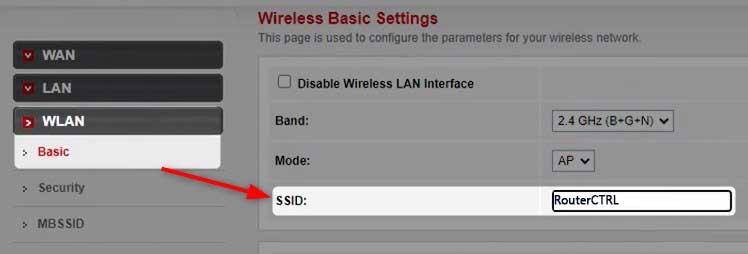
5. Klicka på Apply -ändringar så ser du ett meddelande som säger att WLAN startar om. Vänta tills den slutför.
6. Klicka nu på säkerheten i den vänstra menyn.

7. Som kryptering väljer WPA2 (TKIP/AES)
8. Ställ in WPA-autentiseringsläget till personlig (fördelad nyckel)
9. Ange det nya WiFi-lösenordet i det fördelade nyckelfältet .
10. Klicka på Apply -ändringar . WLAN kommer att starta om igen.
Du kommer att kopplas bort om du har anslutit din enhet med en trådlös anslutning. Om det händer, anslut enheten igen och uppdatera WiFi -lösenordet på de andra trådlösa enheterna du använder.
Sista ord
Vi hoppas att vi har hjälpt dig åtkomst till Beetel Router -inställningarna. Som ni ser, om du är väl förberedd, kan inloggningsprocessen genomföras ganska snabbt. Och att ändra WiFi -namn och lösenord är bara början. Det finns många andra alternativ som du kan aktivera eller inaktivera eller ändra som gör ditt hemnätverk säkert från oönskad åtkomst och missbruk. Om du vill lära dig mer om de andra alternativen kan du läsa den här artikeln om hur du krypterar ditt trådlösa nätverk. Njut av!
